Ця інструкція для тих, хто працює з даними в таблицях Google. Вона особливо стане в пригоді власникам малого бізнесу та керівникам відділів продажів — якщо KPI їхніх sales-менеджерів пов’язані з обробкою дзвінків. Динамічне вивантаження допоможе вам простіше оцінювати ефективність відділу. Також у статті ви знайдете шаблони запитів, які підходять для цілей більшості компаній. Вам залишиться тільки вставити власні параметри.
Журнал дзвінків і його звіти — зручний інструмент для повсякденної роботи. У них усі дані розміщуються в хронологічному порядку, тому можна легко стежити за ситуацією в поточному часі. Наприклад, чи запрацювала нова реклама і скільки з неї дзвінків, як менеджери обробляють дзвінки тощо.
Але є компанії, які підбивають підсумки роботи та підраховують KPI в Google Таблицях. Наприклад, складають щомісячний звіт, рахують, скільки було дзвінків за конкретний період, які менеджери їх прийняли. Спеціально для них ми розповімо, як автоматично вивантажувати потрібні дані прямо в таблиці.
У статті ми розберемо загальний принцип налаштування і два приклади:
- Вивантаження даних про дзвінки за конкретний період. Наприклад, якщо потрібно побачити кількість усіх звернень, подивитися, хто з менеджерів обробив найбільше дзвінків, розрахувати, скільки з них було вихідних, прийнятих, пропущених тощо.
- Усі дзвінки за останній тиждень. Якщо відділ зазвичай підбиває підсумки за цей період часу.
- Вивантаження за пропущеними дзвінками. Дозволить побачити, скільки дзвінків пропустив кожен з менеджерів — що допоможе підвищити дисципліну у відділі.
Тепер перейдемо до покрокової інструкції, в якій розповімо, як це зробити. Зверніть увагу, що це лише приклад даних, які можна вивантажувати. Ringostat дозволяє все налаштовувати максимально гнучко — тож обирайте й інші параметри, якщо потрібно.
Отримуємо API Ringostat
Говорячи спрощено, API Ringostat — це функціонал, який дає змогу використовувати дані нашого сервісу в сторонніх продуктах. Саме з його допомогою налаштовується інтеграція з CRM, Google Analytics та іншими системами.
Щоб його отримати, зайдіть в особистий кабінет і в меню зліва виберіть у розділі Інтеграції будь-яку платформу. Скопіюйте звідти Project ID і token.
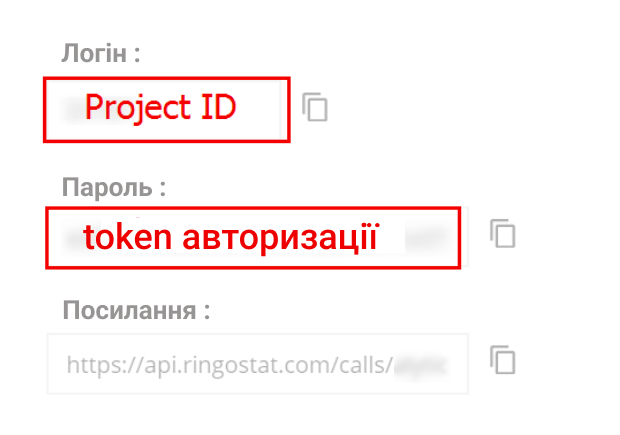
Налаштовуємо таблицю
Створюємо нову Google таблицю. Щоб прискорити цей процес, просто введіть у пошуковому рядку sheet.new. У неї ми повинні додати запит на вивантаження даних, залежно від наших завдань.
Приклад структури запиту на експорт дзвінків за тиждень:
https://api.ringostat.net/calls/list?
?auth=token авторизації
&export_type=json
&from=2018-05-01%2000:00:00
&to=2018-05-08%2023:59:59
&fields=calldate,caller,dst,disposition,billsec,utm_source,utm_medium,recording
Розберемо структуру трохи докладніше:
- https://api.ringostat.net/calls/list — адреса надсилання запиту;
- project_id= — ідентифікатор проєкту в Ringostat, який ми скопіювали вище;
- &token= — ключ авторизації в проєкті;
- &export_type — формат вивантаження, може бути json або csv;
- &from= — починаючи з якої дати будуть вивантажені дані, тут же закладено час;
- &to= — по яку дату і час;
- &fields= — параметри, які будуть вивантажені, на прикладі вище вказані: дата дзвінка, номер абонента, на який номер дзвонили, статус дзвінка, тривалість розмови, джерело, канал і аудіозапис.
- &order= — сортування.
Ви можете задати будь-які інші поля або ускладнити запит, наприклад, задавши сортування. Як це зробити, описано в статті з бази знань про Ringostat API.
Приклад запиту для вивантаження даних про дзвінки за конкретний період
Стаємо на клітинку А1 і копіюємо запит, зазначений нижче. Важливо ввести формулу саме в одну клітинку, не розтягуючи. Обов’язково вказуємо свій Project ID і token — зараз для цих показників прописані випадкові цифри, просто для прикладу.
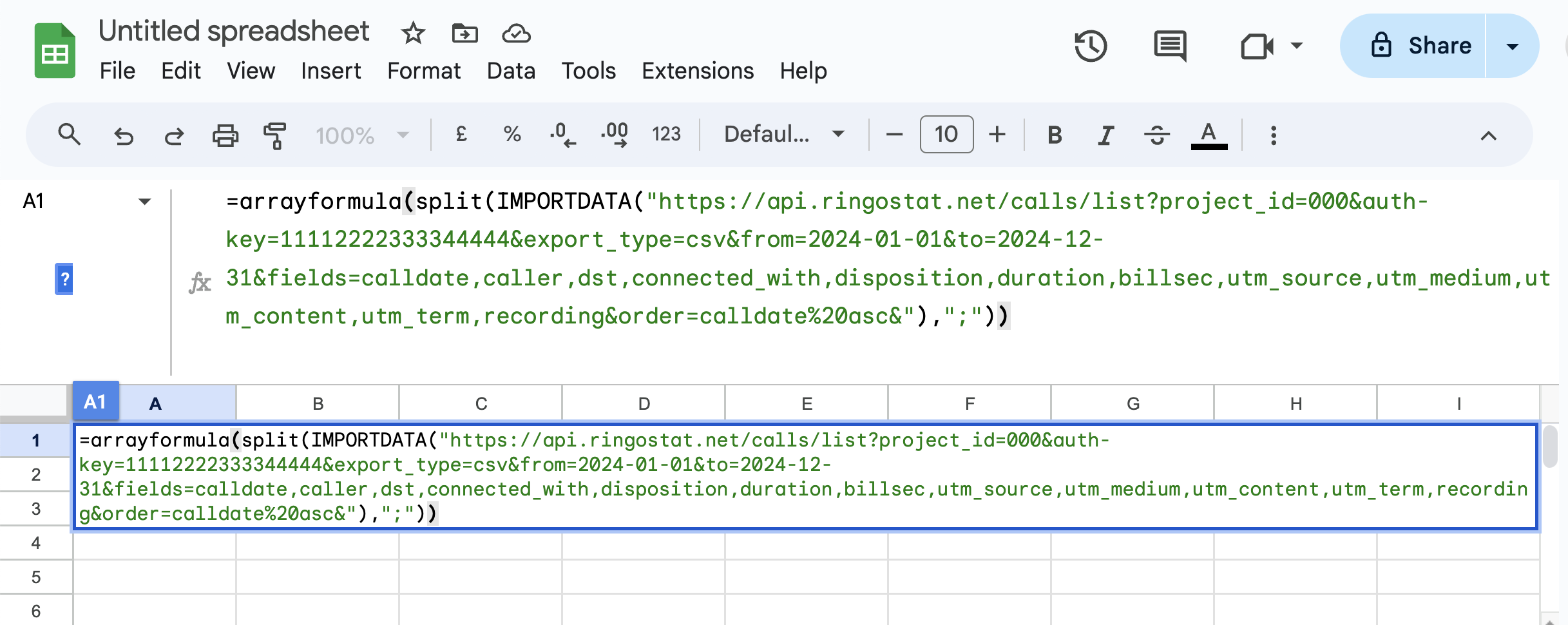
У запиті також потрібно поміняти дати, залежно від того, який період вас цікавить. У цьому випадку зміни вносяться в поля from і to.
ВАЖЛИВО! Зверніть увагу, що запит має бути вказаний у рядку одним масивом — без розривів.
=arrayformula(split(IMPORTDATA("https://api.ringostat.net/calls/list?project_id=000&auth-key=11112222333344444&export_type=csv&from=2024-01-01&to=2024-12-31&fields=calldate,caller,dst,connected_with,disposition,duration,billsec,utm_source,utm_medium,utm_content,utm_term,recording&order=calldate%20asc&"),";"))Наведена вище формула актуальна для документів Google з англійською локаллю. Якщо у вас формула не працює, перевірте, чи встановлено у вас відповідну локаль у Панелі інструментів — Файл — Налаштування — Загальні — Мова. Якщо у вас встановлена інша локаль, наприклад, українська, змініть розділовий знак наприкінці формули — замість коми має бути крапка з комою.
Ми додали параметри: дата дзвінка, номер того, хто телефонує, номер на який дзвонили, з ким з’єднаний, статус, тривалість очікування + розмови, окремо тривалість розмови, джерело, канал, зміст оголошення, ключове слово і запис дзвінка. Так вивантаження буде максимально інформативним.
Приклад запиту для вивантаження даних про дзвінки за останній тиждень
Формула багато в чому схожа на зазначену вище. Але в ній є елемент, який відповідає за те, щоб дані за тиждень підтягувалися автоматично:
from="&text(TODAY()-8,"YYYY-MM-DD")&"%2000:00:01&to="&text(TODAY()-1,"YYYY-MM-DD"Формула «віднімає» від сьогоднішньої дати один день і ще вісім — так виходить тиждень. Дані за поточний день сюди не входять. Цілком формула має такий вигляд:
=arrayformula(split(IMPORTDATA("https://api.ringostat.net/calls/list?project_id=000&token=d000bc0000de00abcd000efgh0i00g00&export_type=csv&from="&text(TODAY()-8,"YYYY-MM-DD")&"%2000:00:01&to="&text(TODAY()-1,"YYYY-MM-DD")&"%2010:00:00&fields=calldate,caller,dst,connected_with,disposition,duration,billsec,utm_source,utm_medium,utm_content,utm_term,recording&order=calldate%20asc&"),";"))Приклад запиту для вивантаження даних за пропущеними дзвінками
Щоб у таблицю потрапили тільки дзвінки з певним статусом, потрібно додатково використовувати фільтр. У нашому прикладі це пропущені звернення, але ви можете вибрати будь-який інший статус — відповів, цільовий, повторний тощо.
За допомогою наведеного запиту підтягуються дані за останні сім днів, як у попередньому пункті. Але ви можете задати й певний період, як у першому прикладі. Цілком формула має такий вигляд і включає змінну для поля disposition:
=arrayformula(split(IMPORTDATA("https://api.ringostat.net/calls/list?project_id=000&token=d000bc0000de00abcd000efgh0i00g00&export_type=csv&from="&text(TODAY()-8,"YYYY-MM-DD")&"%2000:00:01&to="&text(TODAY()-1,"YYYY-MM-DD")&"%2010:00:00&fields=calldate,caller,dst,disposition,duration,billsec,pool_name,utm_source,utm_medium,utm_content,utm_term,recording&order=calldate%20asc&&filters=disposition~Tk8gQU5TV0VSfEZBSUxFRHxOTy1GT1JXQVJEfEJVU1k,call_type=in"),";"))Після того, як ви введете будь-який із трьох запитів, описаних вище, і оновите сторінку, дані мають одразу підтягнутися. Ви побачите приблизно таку картину, тільки праворуч ще буде стовпчик із посиланням на аудіозаписи за кожним дзвінком — якщо тільки мова не про пропущені:
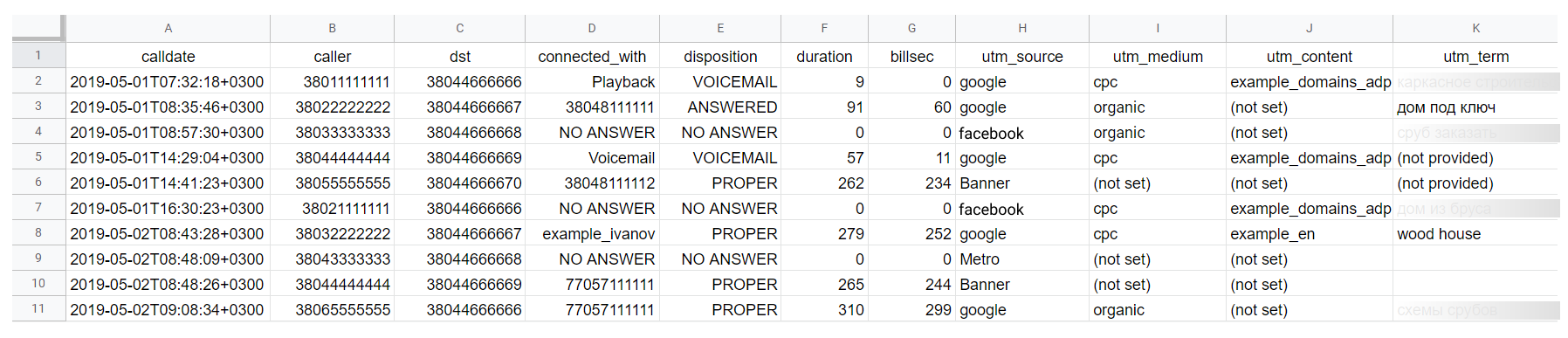
Щоб отримувати свіжі дані для другого і третього прикладу, достатньо просто заходити в таблицю. Для вивантаження дзвінків за конкретним періодом — потрібно стати на клітинку A1 і дати змінити вручну у фрагменті:
&from=2019-05-01&to=2019-05-31
Що далі?
Ви отримуєте таблицю з вивантаженням «сирих» даних, з якою вже можете далі працювати на свій розсуд. Ось лише кілька варіантів.
- Експортувати на сусідній аркуш частину даних, що вас цікавлять, і побудувати на їхній основі графіки та діаграми.
- Налаштувати систему фільтрів, щоб сортувати дані за конкретними показниками.
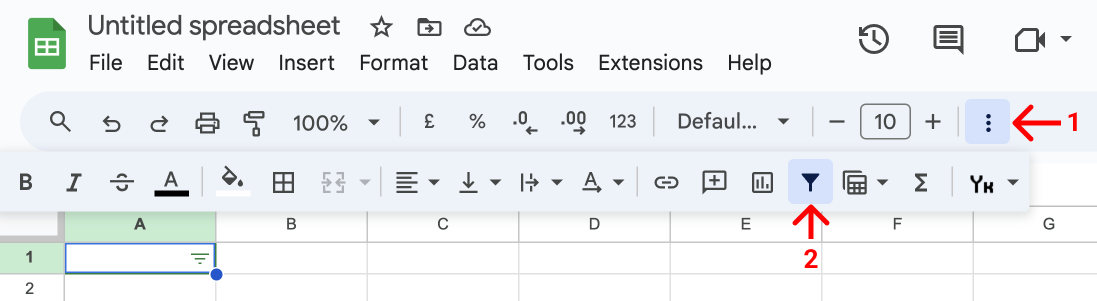
3. Додати в документ аркуші за окремими співробітниками. За допомогою фільтрів і формули IMPORTRANGE передавати туди інформацію про дзвінки, прийняті кожним менеджером. Це допоможе бачити весь обсяг дзвінків, який обробив співробітник.
Якщо хочете дізнатися про останній пункт детальніше або виникли запитання — пишіть нам в чат.

